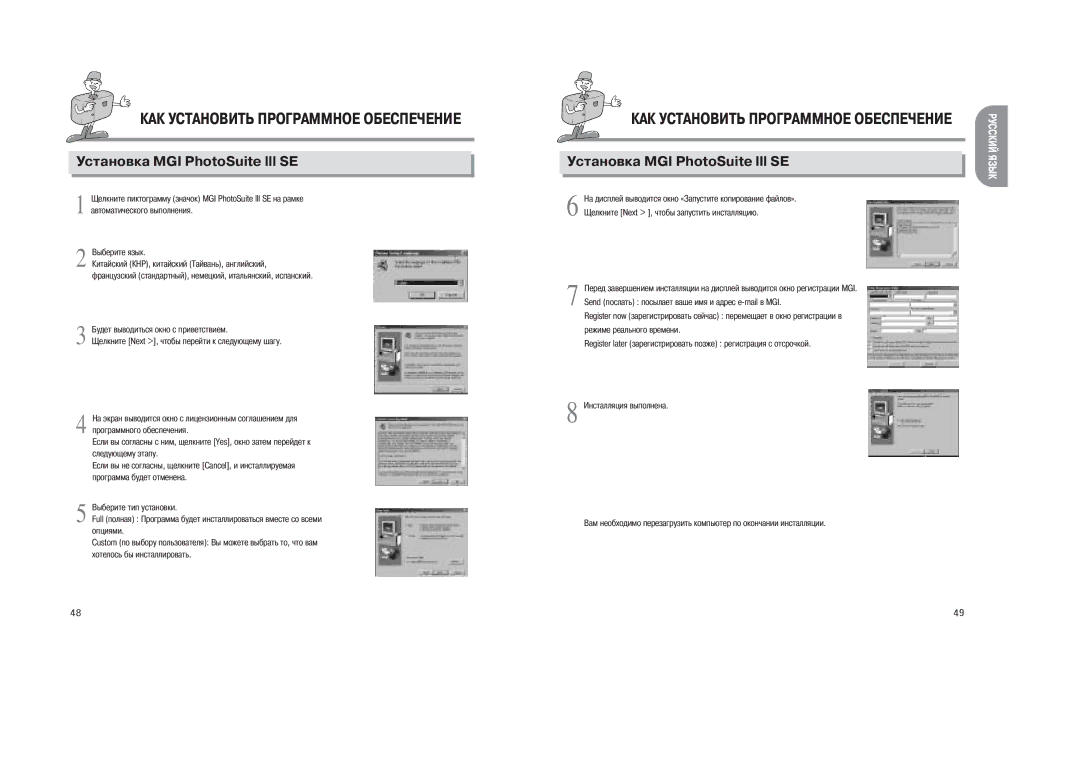КАК УСТАНОВИТЬ ПРОГРАММНОЕ ОБЕСПЕЧЕНИЕ
Установка MGI PhotoSuite lll SE
1 Щелкните пиктограмму (значок) MGI PhotoSuite lll SE на рамке автоматического выполнения.
2 Выберите язык.
Китайский (КНР), китайский (Тайвань), английский, французский (стандартный), немецкий, итальянский, испанский.
3 Будет выводиться окно с приветствием.
Щелкните [Next >], чтобы перейти к следующему шагу.
4 На экран выводится окно с лицензионным соглашением для программного обеспечения.
Если вы согласны с ним, щелкните [Yes], окно затем перейдет к следующему этапу.
Если вы не согласны, щелкните [Cancel], и инсталлируемая программа будет отменена.
5 Выберите тип установки.
Full (полная) : Программа будет инсталлироваться вместе со всеми опциями.
Custom (по выбору пользователя): Вы можете выбрать то, что вам хотелось бы инсталлировать.
КАК УСТАНОВИТЬ ПРОГРАММНОЕ ОБЕСПЕЧЕНИЕ
Установка MGI PhotoSuite lll SE
6 На дисплей выводится окно «Запустите копирование файлов». Щелкните [Next > ], чтобы запустить инсталляцию.
7 Перед завершением инсталляции на дисплей выводится окно регистрации MGI. Send (послать) : посылает ваше имя и адрес
Register now (зарегистрировать сейчас) : перемещает в окно регистрации в режиме реального времени.
Register later (зарегистрировать позже) : регистрация с отсрочкой.
8 Инсталляция выполнена.
9 Вам необходимо перезагрузить компьютер по окончании инсталляции.
РУССКИЙ ЯЗЫК